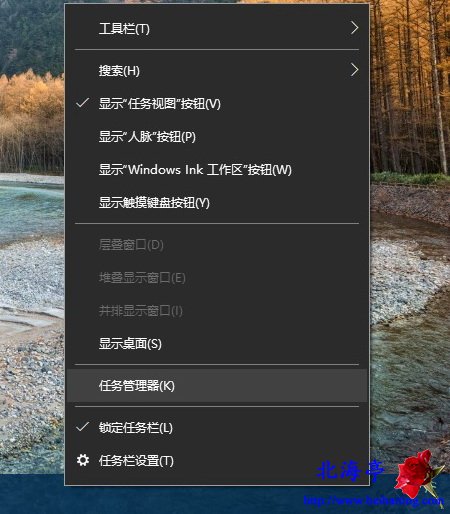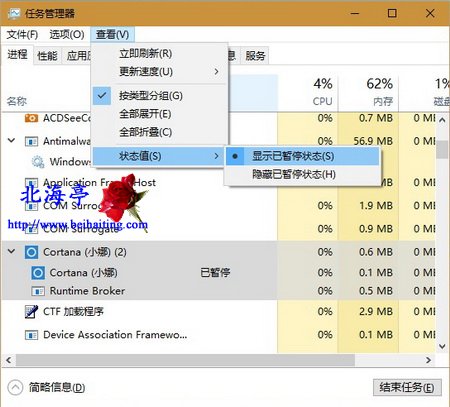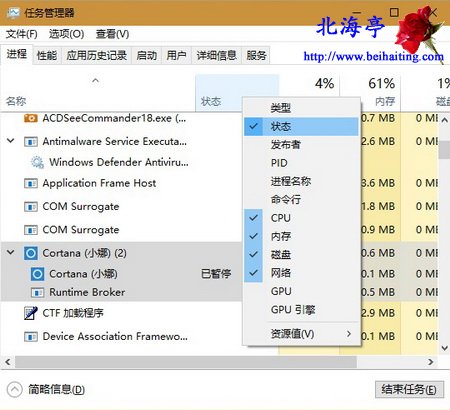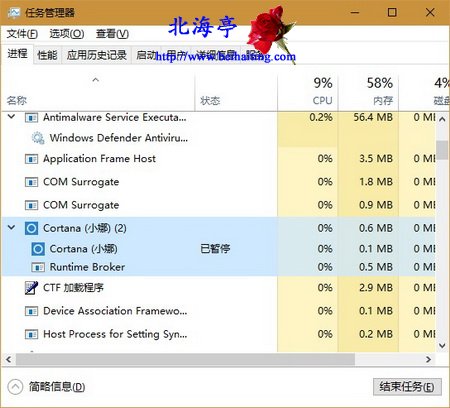|
怎么查看Win10已挂起进程?或者一叶障目、或者管中窥豹,自我感觉良好便水到渠成。都清楚任务挂起是个好东西,那么,我们怎么才能亲眼见见这个东东呢?下面以Win10专业版为例,和朋友们一起来聊聊查看Win10已挂起进程的操作方法,同样适用于其他版本哦! 第一步、任务栏空白处单击鼠标右键,点击选择弹出菜单中的“任务管理器”
第二步、点击“查看”菜单,在下拉菜单中,鼠标放在“状态值”上面,然后点击次级菜单中的“显示已暂停状态”
温馨提示:任务管理器窗口,“进程”选项卡如果不显示“状态”,可以右键单击显示项目,在弹出菜单中点击勾选“状态”
第三步、Win10已挂起进程在状态一栏上会以“已暂停”方式显示出来
扩展阅读:Win10怎么校正屏幕色彩? (责任编辑:IT信息技术民工) |